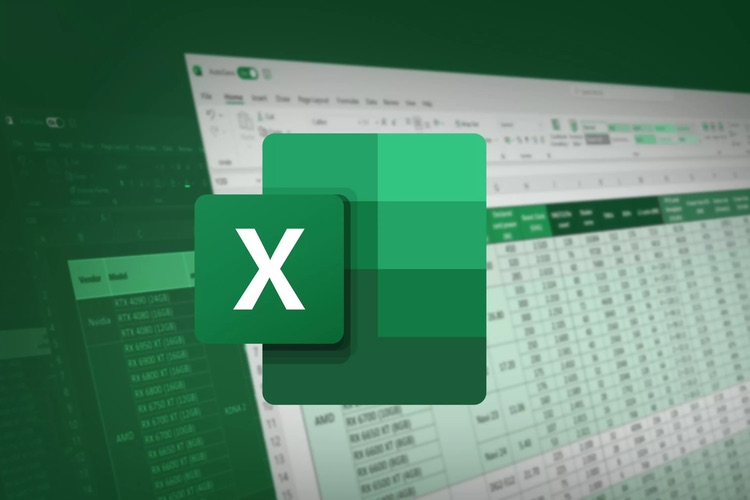Rumus Excel ini memungkinkan pengguna mengelola, melaporkan, dan mengilustrasikan data dengan mudah.
Baca juga: 41 Trik Mudah untuk Operasikan Microsoft Excel |
Hal ini sejalan dengan kegunaan aplikasi ini bisa digunakan untuk menganalisis data dalam jumlah besar atau menggunakan template lembar waktu.
Dikutip dari quickbooks, ini 19 shortcut rumus dalam Microsof Excel untuk mempermudah pekerjaan.
1. Rumus Autosum Cells
Autosum adalah fitur praktis di Excel yang memungkinkan Anda menghitung jumlah sel yang dipilih dengan cepat.Untuk menjumlahkan rentang sel yang dipilih di Excel dengan cepat, tekan Alt + = untuk Windows atau Opt + = untuk Mac.
2. Buku kerja baru
Untuk membuat buku kerja Excel baru dengan cepat, gunakan pintasan keyboard Ctrl + N untuk Windows atau Cmd + N untuk Mac. Ini akan membuka buku kerja Excel baru yang kosong dan siap untuk Anda.3. Lembar kerja baru
Perlu diketahui bahwa ini berbeda dari lembar kerja. Untuk membuat lembar kerja baru dalam buku kerja Anda saat ini, Anda dapat menggunakan Shift + F11 di Windows dan Mac.4. Tabel Pivot
Tabel pivot adalah alat yang hebat untuk menganalisis dan memvisualisasikan kumpulan data besar. Tabel ini memungkinkan Anda mengatur ulang dan menggabungkan data dengan cepat, seperti penjualan produk atau inventaris, untuk mengungkap wawasan dan tren.Untuk membuat tabel pivot, mulailah dengan memilih rentang data yang ingin Anda analisis. Lalu, dari tab "Sisipkan" pada pita Excel, klik opsi "Tabel Pivot".
5. Duplikat data pada sel
Cara melakukanya di Windows ketik Ctrl+D.Cara melakukan di Mac Cmd+D.
6. Masukkan tanggal terkini
Cara di Windows ketik Ctrl +;Cara di Macbook ketik Cmd+;
7. Masukkan data sama di semua sel
Cara di Windows: Ctrl+Enter.Cara di Macbook: Cmd+Enter.
8. Temukan data
Cara di Windows: Ctrl+F.Cara di Macbook: Cmd+F.
9. Paksa hitung semua lembar kerja
Cara di Windows: Ctrl+Alt+F9.Cara di Macbook: Cmd+Alt+F9.
10. Sisipkan catatan
Cara di Windows: Shift+F2.Cara di Macbook: Shift+F2
11. Sisipkan hyperlink
Untuk menambahkan hyperlink ke sel di Excel dengan cepat, tekan Ctrl + K di Excel untuk Windows atau Cmd + K untuk Mac.12. Buka buku kerja
Cara di Windows: Ctrl+OCara di Macbook: Cmd+O.
13. Buka jendela format sel
Untuk membuka jendela Format Sel, tekan Ctrl + 1 pada Windows atau Cmd + 1 pada Mac. Jendela ini akan memungkinkan Anda untuk mengubah format sel, termasuk perubahan pada font, batas, dan format angka.14. Simpan buku kerja
Cara di Windows: Ctrl+S.Cara di Macbook: Cmd+S.
15. Pilih semua sel di atas
Cara di Windows: Ctrl+Shift+Panah atas.Cara di Macbook: Cmd+Shift+Panah atas.
16. Pilih seluruh kolom
Untuk memilih seluruh kolom, tekan Ctrl + Spacebar di Windows atau Cmd + Spacebar di Mac. Seperti pintasan pilih seluruh baris, pintasan ini memungkinkan Anda membuat pilihan dengan cepat untuk memanipulasi, memformat, atau menganalisis data.17. Pilih seluruh baris
Untuk memilih seluruh baris, cukup tekan Shift + Spacebar di papan ketik Anda. Setelah disorot seluruh baris dan baris yang dipilih biasanya akan berubah warna menjadi berbeda untuk menunjukkan pilihannya, seperti biru muda.18. Pilih sisa kolom
Jika Anda perlu memilih sisa kolom dibandingkan seluruh kolom, klik sel yang ingin Anda mulai dan tekan Ctrl + Shift + Panah Bawah di Windows atau Cmd + Shift + Panah Bawah di Mac.19. Pilih sisa baris
Memilih sisa baris versus seluruh baris dapat dilakukan dengan mengeklik sel yang ingin Anda jadikan titik awal, lalu menekan Ctrl + Shift + Panah Kanan pada Windows atau Cmd + Shift + Panah Kanan pada Mac.Cek Berita dan Artikel yang lain di
Google News